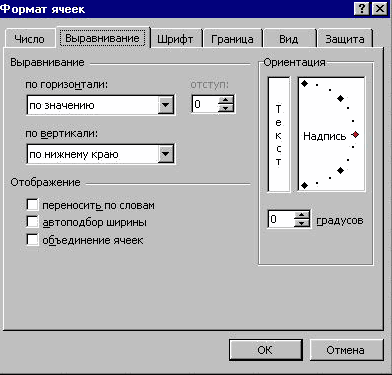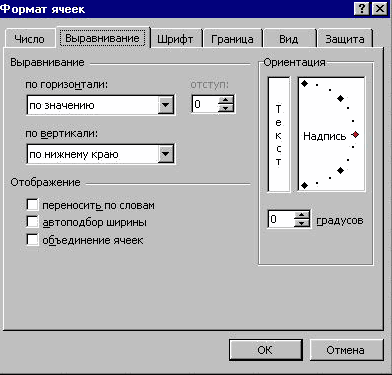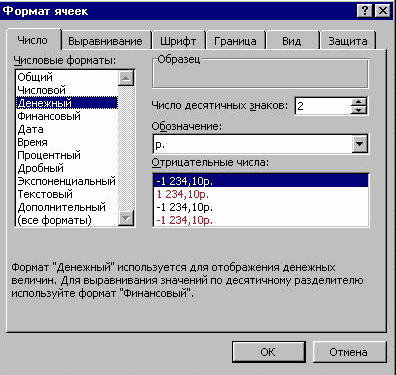Формат ячеек
- Введенные числа выравниваются в ячейке по правому краю. Чтобы изменить выравнивание,
выделите ячейки, выберите команду Ячейки в меню Формат, а затем
на вкладке Выравнивание установите необходимые параметры.
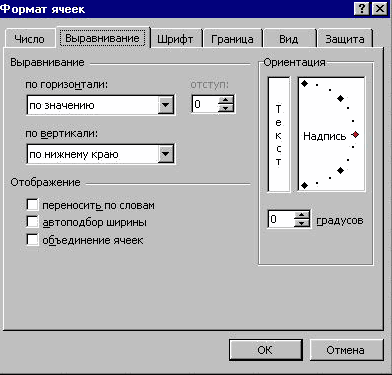
Объединение ячеек для охватывания нескольких столбцов или строк
- Чтобы объединить все выделенные ячейки в строке или столбце установите флажок
объединение ячеек.
В объединенную ячейку Microsoft Excel помещает только данные верхнего левого
угла из выделенного диапазона. Для включения в объединенную ячейку всех данных
диапазона скопируйте все данные в верхнюю левую ячейку внутри диапазона.
- Выделите ячейки, которые необходимо объединить.
- Для объединения ячеек в строке и центрирования их содержимого нажмите кнопку
 - Объединить и
поместить в центре.
- Объединить и
поместить в центре.
Разбивка объединенной ячейки на несколько ячеек
- Выберите объединенную ячейку.
- На вкладке Выравнивание снимите флажок объединение ячеек.
Центрирование данных или выравнивание по левому или правому краю
- Выделите ячейки, формат которых необходимо изменить.
- На панели инструментов Форматирование нажмите необходимую кнопку

Для восстановления выравнивания, установленного по умолчанию, выделите
ячейки, в поле Горизонтальное установите флажок Обычное.
Выравнивание данных наверху, в центре и внизу ячейки
- Выделите ячейки, формат которых необходимо изменить.
- В поле Вертикальное выберите необходимый параметр.
Если необходимо отследить формат данных, вставляемых из буфера обмена, то лучше
использовать команду Специальная вставка (меню Правка)
Вращение текста в ячейке
- Выделите ячейки, внутри которых необходимо перевернуть текст.
- В поле Ориентация выберите градус поворота либо переместите индикатор
на необходимый угол. Для отображения текста вертикально сверху вниз в поле
Ориентация выберите поле с вертикальным Текстом.
На вкладке
Число
-
Формат числа, назначаемый ячейке, определяет способ просмотра
числа на листе. Если число вводится в ячейку, имеющую общий числовой формат,
то может быть использован другой формат. Например, если вводится 14,73р.,
то будет использован денежный формат. Чтобы изменить числовой формат,
выделите ячейки, которые содержат числа, выберите команду Ячейки
в меню Формат, а затем на вкладке Число выберите необходимый
формат.
-
Независимо от формата, используемого для представления даты
или времени, в Microsoft Excel все даты сохраняются как последовательные
числа и время сохраняется в виде десятичной дроби. Чтобы показать дату в
виде числа или время в виде дроби, выделите ячейки, содержащие дату или
время, на вкладке Число из списка Числовые форматы выберите
элемент Общий.
Изменение шрифта и его размера
- Выделите ячейки или определенный текст в ячейке, формат которого необходимо
изменить.
- Перейдите на вкладку Шрифт.
- В поле Шрифт выберите требуемый шрифт.
- В поле Размер выберите требуемый размер шрифта.
На вкладке Вид можно устанавливать цвет и настраивать узор заливки отмеченных
клеток.